Med de nya funktionerna hos radergummit i Photoshop Elements har du möjlighet att effektivt ta bort bakgrunder och snabbt frilägga element. De omfattande funktionerna erbjuder inte bara mer precisa resultat, utan sparar också mycket tid vid bildbehandling. I den här guiden visar jag dig hur du får ut det mesta av det avancerade radergummit.
Viktigaste insikter
- Bakgrundsradergummit möjliggör en exakt borttagning av störande bakgrunder.
- Toleransinställningen är avgörande för kvaliteten på resultaten.
- Det magiska radergummit förenklar arbetet med komplicerade områden.
Steg-för-steg-guide
1. Välj radergummit
Först behöver du verktyget som kommer att stödja din bildbearbetning. Välj radergummit från din verktygslåda. Du kan göra detta genom att antingen klicka på radergummisimbolet eller använda den motsvarande tangentkombinationen.
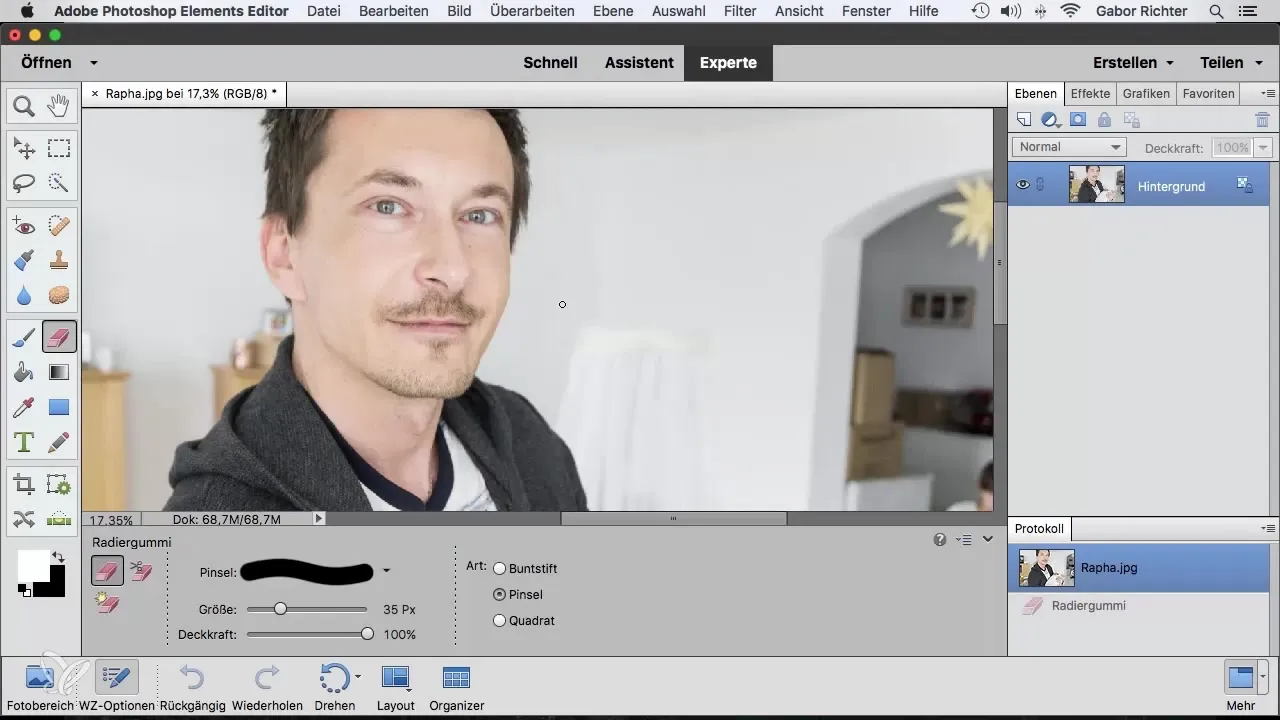
2. Använda bakgrundsradergummit
För att noggrant ta bort bakgrunden använder du bakgrundsradergummit. Detta fungerar särskilt bra när du vill exponera områden som är täckta av en störande bakgrund. Du kan köra radergummit längs kanterna av objektet och se hur bakgrunden försvinner.
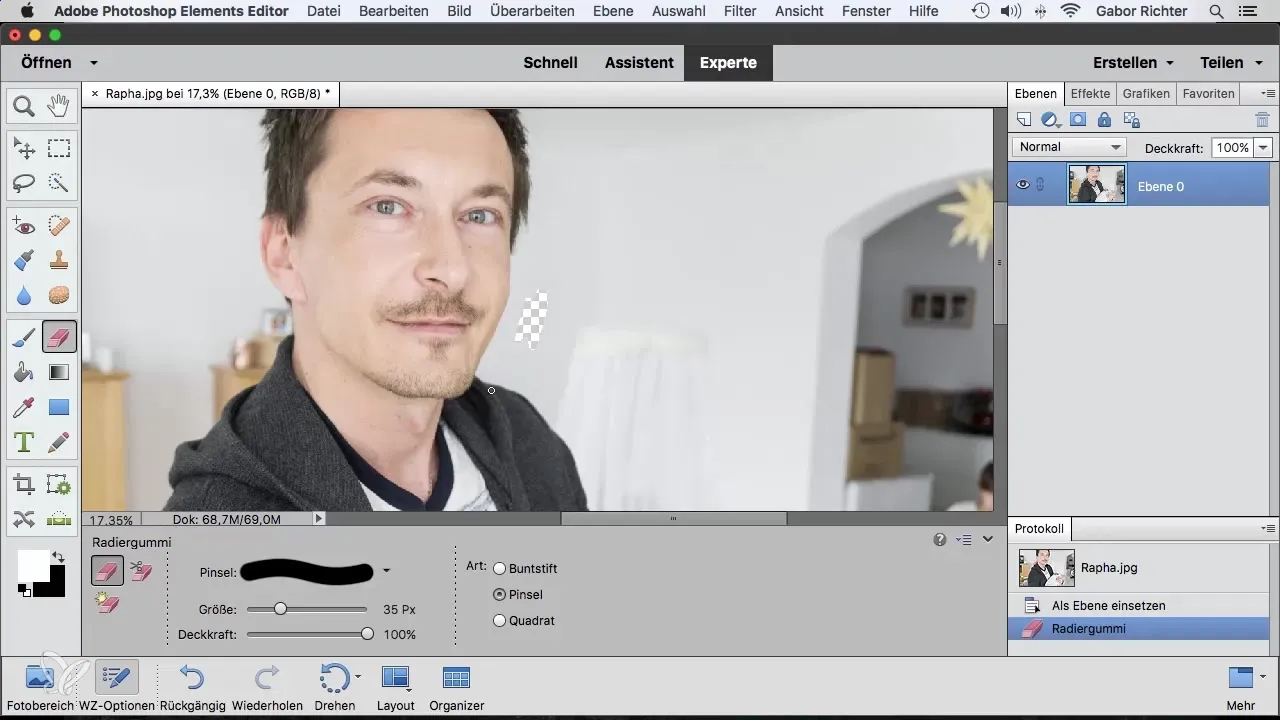
3. Justera toleransen
Ett viktigt steg är toleransinställningen. Denna inställning definierar hur kraftfullt radergummit verkar och hur exakt valet är. Börja med ett värde under 10 för att säkerställa ett noggrant val. Justera toleransen efter behov beroende på hur klart konturerna av objektet är.
4. Fokuserad radering
När du arbetar med objektets konturer, var försiktig. Följ längs kanten och observera hur Photoshop Elements tar bort bakgrunden. Bakgrundsradergummit känner till och med av fina detaljer, såsom hår, och ser till att dessa inte blandas med bakgrunden.
5. Redigera ytterligare områden
Efter att ha tagit bort konturerna kan du också behöva redigera andra delar av bakgrunden. Här kommer det magiska radergummit in i bilden. Håll helt enkelt muspekaren över de oönskade områdena och se hur de omedelbart raderas.
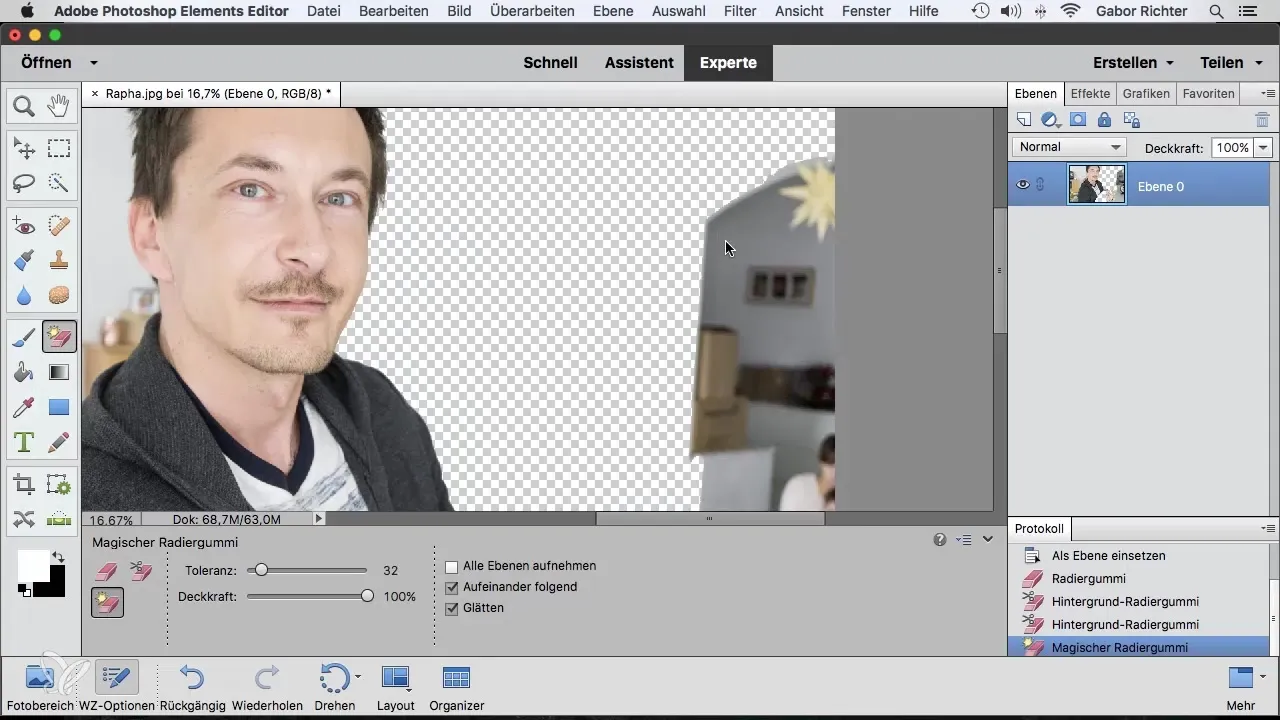
6. Finjustera redigeringen
Efter de första raderingar kan du försiktigt köra över de frilagda områdena för att ta bort sista orenheter eller synliga rester från den ursprungliga bakgrunden. Genom denna finjustering får du ett perfekt resultat.
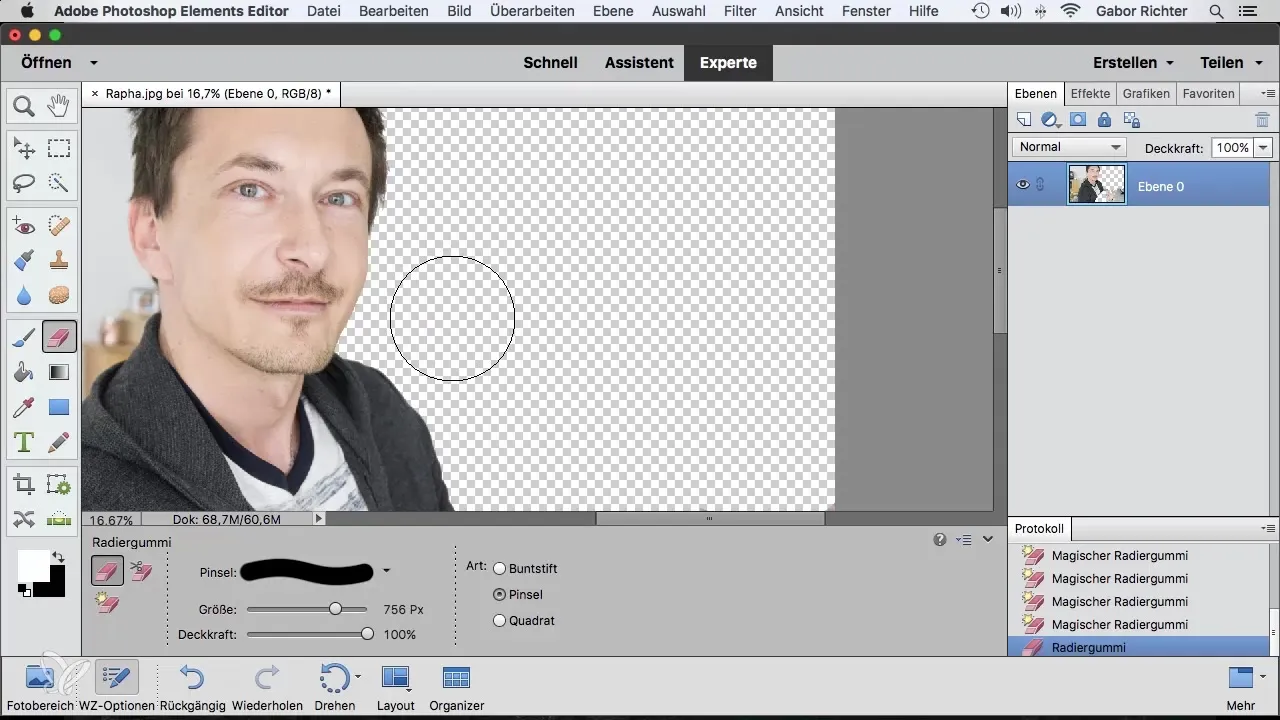
Sammanfattning – Photoshop Elements: 6.3 | Avancerat radergummi effektivt använt
Användningen av det avancerade radergummit i Photoshop Elements gör att du kan ta bort bakgrunder effektivt och frilägga bilder professionellt. Genom riktade inställningar och tekniker kan du utnyttja funktionerna optimalt.
Vanliga frågor
Vad är bakgrundsradergummit?Bakgrundsradergummit tar precis bort de områden av bakgrunden som du inte längre behöver.
Hur fungerar toleransinställningen?Toleransinställningen definierar hur kraftfullt radergummit verkar, vilket gör att valet blir skarpare eller mjukare.
Vad kan jag göra med det magiska radergummit?Det magiska radergummit tar automatiskt bort oönskade områden bara genom att köra muspekaren över dem.


